네이버웍스를 사용할 회사 계정이 준비되었습니다.
함께 사용할 구성원을 추가하기 전에, 사용 환경을 먼저 세팅해보세요!
사용 환경 설정 방법
모바일 앱
1. 앱 하단 메뉴 중 ‘홈’ 선택
2. 'Admin 메뉴' 탭 후 'Admin 전체보기'를 탭
Admin은 관리자가 회사 정보를 확인하고 서비스 환경을 설정할 수 있는 관리자용 기능입니다.
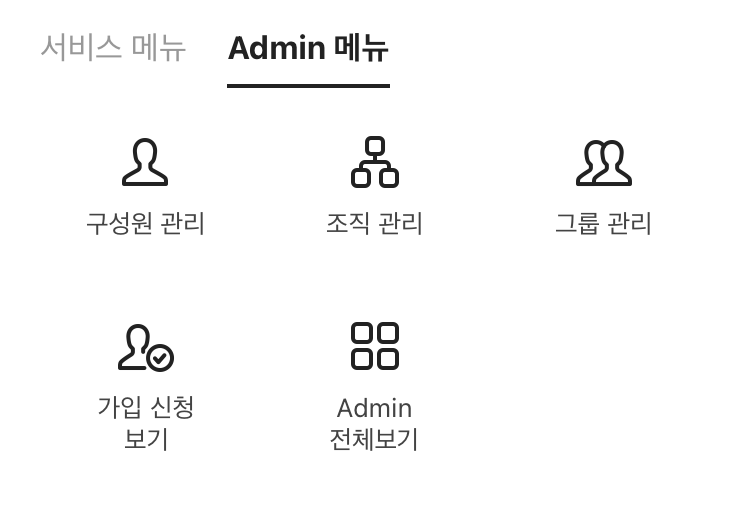
3. 화면 하단의 관리자 초기 설정을 위한 ‘시작 마법사’를 탭
4. 내 이름과 회사 이름을 확인하고 하단의 '네, 시작할게요'를 탭
수정이 필요하다면 
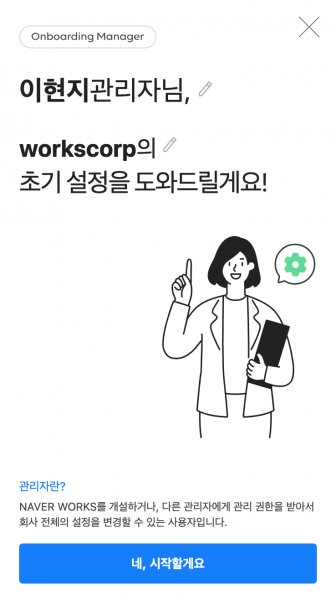
5. 회사가 속한 업종을 선택하고 '저장 후 다음'을 탭
선택한 업종에 적합한 설정값이 추천됩니다.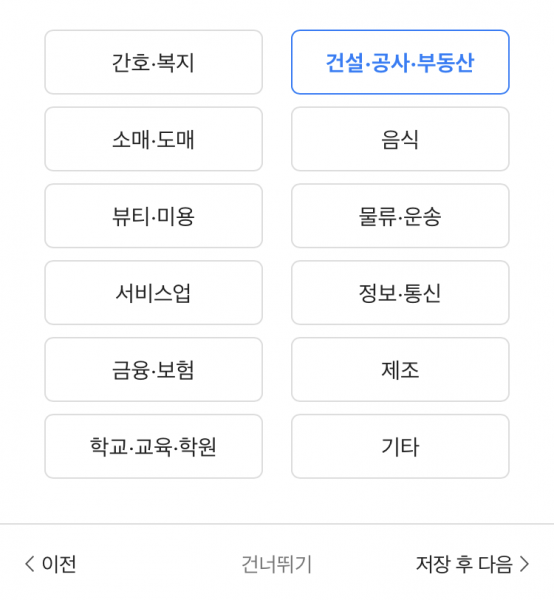
6. 회사 내 팀 또는 조직의 이름을 입력하고 '저장 후 다음'을 탭
팀/조직별로 전용 메시지방이 자동으로 생성되어 일정이나 자료를 함께 관리할 수 있습니다.
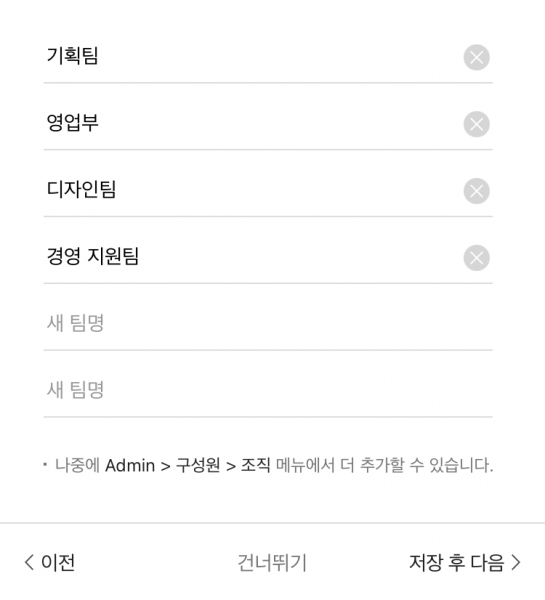
팀/조직은 한 번에 6개까지 추가할 수 있습니다.
7. 내가 속한 팀/조직을 선택하고 '저장 후 다음'을 탭
8. 사용 환경 설정 완료!
직급이나 게시판을 추가하는 등 원하는 Admin 세팅을 더 진행할 수도 있습니다.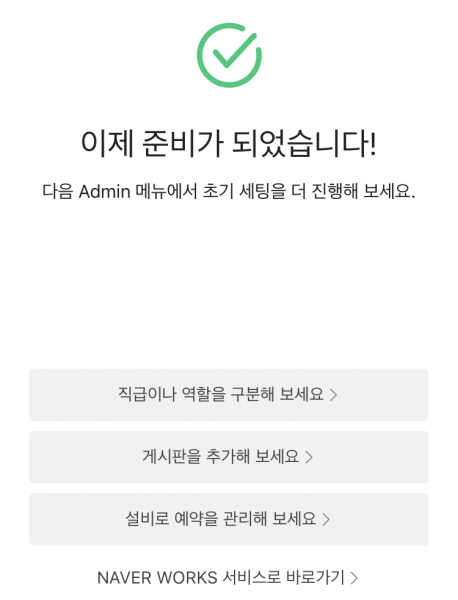
PC 웹
1. 화면 상단 오른쪽의 프로필 사진 클릭 후 'Admin' 선택
Admin은 관리자가 회사 정보를 확인하고 서비스 환경을 설정할 수 있는 관리자용 기능입니다.
2. 화면 하단의 관리자 초기 설정을 위한 ‘시작 마법사’를 클릭
3. 내 이름과 회사 이름을 확인하고 하단의 '네, 시작할게요'를 클릭
수정이 필요하다면 
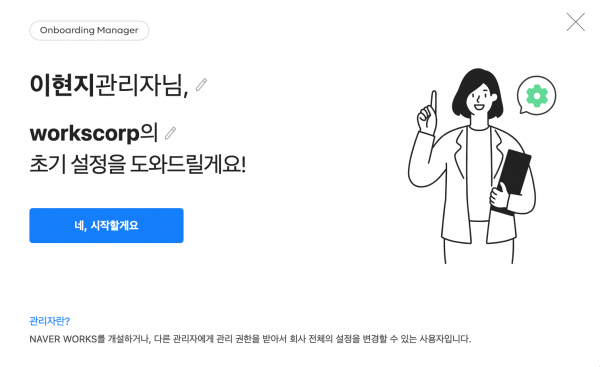
4. 회사가 속한 업종을 선택하고 '저장 후 다음'을 클릭
선택한 업종에 적합한 설정값이 추천됩니다.
5. 회사 내 팀 또는 조직의 이름을 입력하고 '저장 후 다음'을 클릭
팀/조직별로 전용 메시지방이 자동으로 생성되어 일정이나 자료를 함께 관리할 수 있습니다.
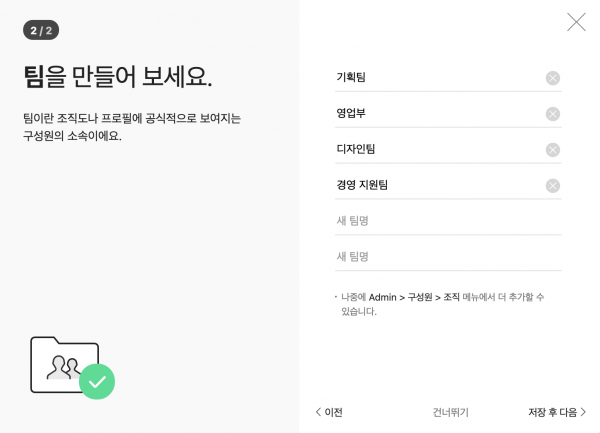
팀/조직은 한 번에 6개까지 추가할 수 있습니다.
6. 내가 속한 팀/조직을 선택하고 '저장 후 다음'을 클릭
7. 사용 환경 설정 완료!
직급이나 게시판을 추가하는 등 원하는 Admin 세팅을 더 진행할 수도 있습니다.
추가 도움말
더 할 수 있는 설정이 있나요?
다시 설정하고 싶은데, 설정 화면을 찾지 못하겠습니다.
설정 화면을 닫았거나 자동으로 시작되지 않을 경우, Admin 첫 화면에서 상단 배너의 '지금 설정하기'를 탭하거나 화면 하단의 '시작 마법사'를 찾아 탭합니다.
- 네
- 아니오
- 도움말에 적혀있는 해결 방법이 틀립니다.
- 도움말을 이해하기 어렵습니다.
- 다른 사용 환경의 도움말이 필요합니다. (예: Mobile 관련 도움말이 없습니다.)
- 기타
그 외 불편했던 점을 알려주세요.

